Cum repar Internetul lent pe iPhone-ul meu
Miscellanea / / April 05, 2023
Era digitală ne înconjoară, așa că internetul face inevitabil parte din viața noastră personală și profesională. Ați avut vreodată problema în care utilizarea tabletei sau a PC-ului funcționează bine, dar utilizarea iPhone-ului pentru a naviga pe o pagină de site, a reda un videoclip sau a asculta muzică are ca rezultat o așteptare îndelungată? iPhone-ul este gadgetul pe care îl folosim cel mai mult în viața noastră de zi cu zi ca utilizatori Apple devotați. De fapt, este foarte enervant dacă internetul iPhone-ului este lent. Dacă doriți să vă dați seama de ce este lent internetul meu iPhone și cum repar internetul lent pe iPhone, continuați să citiți pentru a afla cum să remediați această problemă. Dacă aveți internetul lent pe iPhone 11 și 13, rămâneți aproape până la sfârșit!
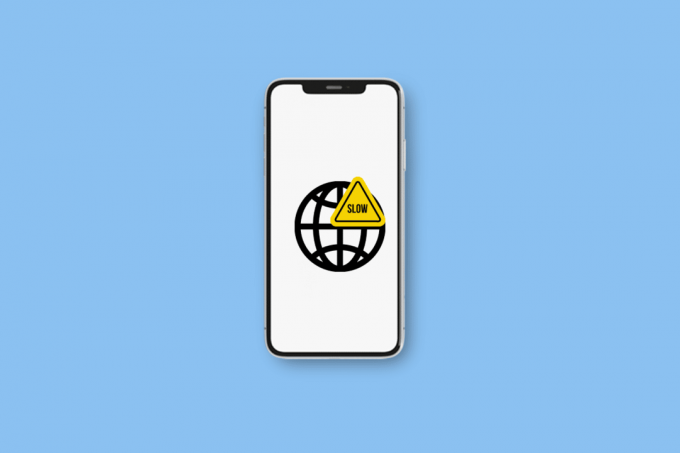
Cum repar Internetul lent pe iPhone-ul meu
Continuați să citiți în continuare pentru a găsi pașii care explică cum repar internetul lent pe iPhone-ul meu în detaliu, cu ilustrații utile pentru o mai bună înțelegere.
Cum repar Internetul lent pe iPhone-ul meu?
O conexiune lentă de date este adesea doar temporară din cauza locației sau a congestionării rețelei. Dar, uneori, poate dura câteva ore sau chiar zile. Încercați aceste metode pentru a remedia problema de internet lent iPhone 11.
Metoda 1: Curățați și reintroduceți cartela SIM
O problemă cu cartela SIM poate cauza ocazional o conexiune lentă la internet. Încercați să scoateți și să reintroduceți cartela SIM pentru a vedea dacă asta rezolvă problema cu conexiunea dvs. celulară.
1. Localizați tava SIM pe dumneavoastră iPhone și introduceți a pin în gaură pentru a deschide tavă.
2. Luați card SIM din tavă.
3. Folosește o material moale si ceva spirt pentru a curata card SIM si scapa de orice acumulare sau reziduuri care ar putea interfera cu conexiunea dvs.
4. Acum, plasează card SIM corect în ea din nou și împinge înapoi tavă în interiorul telefonului.
5. Următorul, porniți ta iPhone pentru a verifica dacă ați rezolvat problema.
Metoda 2: Porniți/Opriți modul Avion
Activarea și dezactivarea modului Avion este una dintre cele mai simple moduri de a reporni conexiunea celulară a iPhone-ului. Du-te la Centrul de Control, porniți Comutare mod avionși așteptați un minut înainte oprindu-l și lăsați iPhone-ul să se reconectați înainte de a face acest lucru.

Citește și: Cum să remediați iPhone Share Locația mea este în gri
Metoda 3: Reconectați Wi-Fi
Ori de câte ori întâmpinați problema de internet lent a iPhone-ului, primul gând care vă vine în minte este care reconecta Wi-Fi. Această metodă este considerată una dintre cele mai bune și simple modalități de a remedia acest lucru problemă. Urmați pașii de mai jos pentru a vă reconecta Wi-Fi pentru a remedia problema:
1. Deschis Setări pe iPhone-ul tău.

2. Apoi, atingeți Wi-Fi > pictograma i lângă Wi-Fi-ul la care sunteți conectat în prezent.

3. Apăsați pe Uita aceasta retea.

4. Apăsați pe A uita din fereastra pop-up.
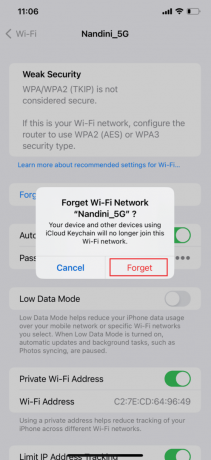
5. Întoarce-te la meniu Wi-Fi încă o dată şi reconectați la rețea.
Metoda 4: Deconectați dispozitivele de la hotspot
Dacă aveți alți utilizatori care vă folosesc dispozitivul ca hotspot, este inevitabil ca datele dvs. celulare să încetinească. Mai ales dacă se angajează în activități care consumă intens date, cum ar fi redarea de videoclipuri sau descărcarea de fișiere. Dezactivați funcția sau deconectați alți utilizatori de la hotspot-ul dvs. Pentru a deconecta alți utilizatori de la hotspot-ul dvs. sau pentru a dezactiva funcția, urmați pașii enumerați mai jos pentru a remedia problema de internet lent pe iPhone:
Notă: În funcție de planul dvs. de date, este posibil să fi depășit plafonul zilnic sau lunar fără să vă dați seama. Operatorul dvs. va încetini sau va dezactiva de obicei conexiunea dvs. de date dacă utilizați mai multe date decât cantitatea alocată, făcând imposibilă efectuarea chiar și a navigării de bază.
1. Lansa Setări pe iPhone-ul tău.
2. Apoi, atingeți Hotspot personal.

3. Acum, opriți comutatorul pentru Permite altora să se alăture opțiune.
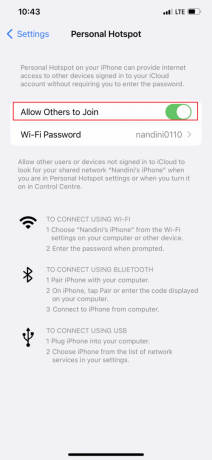
Citește și: De ce Internetul meu Mac este atât de lent dintr-o dată?
Metoda 5: Setați Voce și Date la LTE/4G sau 5G
Viteza datelor dvs. celulare poate fi crescută semnificativ prin trecerea la LTE/4G sau 5G dacă dispozitivul și operatorul dvs. acceptă acest lucru. Cele mai rapide viteze de date sunt oferite de 5G, cea mai recentă tehnologie de rețea. Rețineți că un telefon cu un mai vechi sistem de operare este posibil să nu suporte aceste viteze de date. În plus, pentru a utiliza 5G pe iPhone, trebuie să aveți toate următoarele:
- Un iPhone 12 sau o versiune ulterioară
- iOS 16.2 sau o versiune ulterioară
- Un operator care acceptă 5G, împreună cu un plan de date celulare 5G
Pe iPhone, porniți 5G. Dacă alegeți 5G Auto, dvs iPhone se activează Modul Smart Data și trece la LTE în cazul în care vitezele 5G nu oferă performanțe semnificativ mai bune decât LTE. Dispozitivul dvs. va folosi 5G ori de câte ori este disponibil dacă selectați 5G Activat. Dacă 5G nu este încă disponibil, puteți alege și LTE, care permite iPhone-ului dvs. să utilizeze rețeaua LTE.
1. Deschide Setări aplicația pe iPhone.
2. Atingeți pe Celular opțiune.
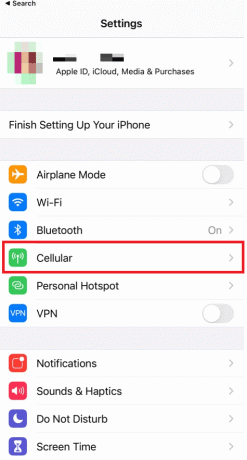
3. Apoi, atingeți Opțiuni de date celulare > Voce și date.
4. Aici, selectează 5G activat sau 5G Auto.
Notă: Selectați 4G dacă 5G nu este disponibil.

Metoda 6: Actualizați setările operatorului
Aceste fișiere sunt fișiere importante care conțin date despre iPhone și rețeaua dvs. celulară. Trebuie să se actualizeze pentru a asigura conectivitatea și cea mai bună performanță cu rețeaua dvs. De obicei, iPhone-ul dvs. vă va anunța când este disponibilă o actualizare, dar este foarte posibil să le ratați. Urmați pașii de mai jos pentru a verifica actualizarea setărilor operatorului:
1. Lansa Setări pe iPhone-ul tău.
2. Apoi, atingeți General.
3. Acum, atingeți Despre din meniu.
Notă: Dacă există actualizări disponibile, vi se va cere să le instalați.

Metoda 7: Dezactivați reîmprospătarea aplicației în fundal
Reîmprospătarea aplicațiilor în fundal este o funcție care rulează automat aplicațiile, astfel încât nu trebuie să așteptați ca acestea să se încarce înainte de a le folosi. Cu toate acestea, are dezavantajul că poate încetini viteza datelor celulare. Urmați pașii de mai jos pentru a dezactiva această funcție pentru a remedia problema:
1. Deschis Setări pe iPhone-ul tău.
2. Apoi, selectați General.
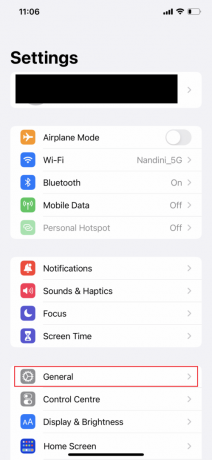
3. Acum, atingeți Actualizează aplicația de fundal.
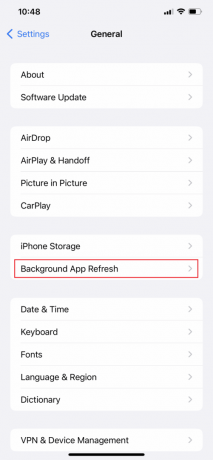
4. Apoi, atingeți Actualizează aplicația de fundal din nou.

5. În cele din urmă, selectați Oprit opțiune.
Notă: În plus, puteți alege Wi-Fi, care va permite aplicațiilor dvs. să ruleze și să descarce conținut numai atunci când sunteți conectat la Wi-Fi și nu la date celulare.
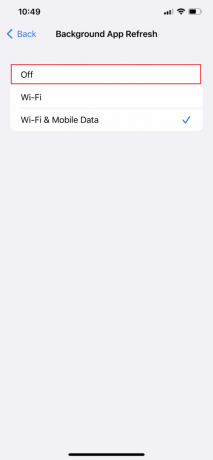
Citește și: Top 7 remedieri pentru reîmprospătarea aplicației în fundal care nu funcționează pe iPhone
Metoda 8: Dezactivați modul de date scăzute
Când aveți un plan de date limitat, Modul de date reduse este activat automat și limitează cantitatea de date utilizate de aplicațiile celulare. Când este activată, funcția poate încetini dispozitivul sau poate duce la aplicațiile se blochează și se blochează. Urmați pașii de mai jos pentru a dezactiva modul de date reduse pentru a remedia problema.
Opțiunea I: dezactivați modul de date scăzute pentru date mobile
1. Lansa Setări și atingeți De date mobile.
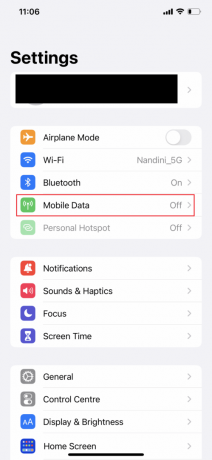
3. Apăsați pe Opțiuni de date mobile.
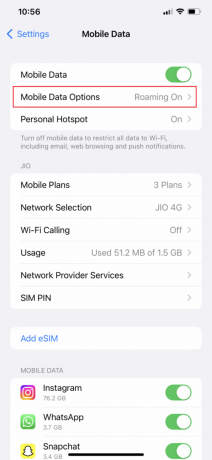
4. Acum, opriți comutatorul pentru Modul de date scăzute opțiune.
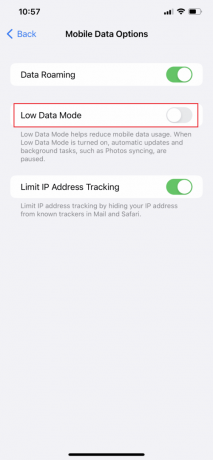
Opțiunea II: dezactivați modul de date scăzute pentru Wi-Fi
1. Du-te la Setări aplicația de pe iPhone și atingeți Wifi opțiune.

2. Apoi, atingeți pictograma info lângă tine rețeaua conectată.

3. Apoi, opriți comutatorul pentru Modul de date scăzute opțiune.

Metoda 9: Dezactivați descărcări și actualizări automate
Odată ce vă conectați iPhone-ul și vă conectați la o rețea Wi-Fi, iPhone-urile sunt configurate pentru a descărca și instala automat cea mai recentă versiune de iOS. Cu toate acestea, utilizarea regulată a datelor celulare poate fi suportată de descărcări și actualizări automate de aplicații. La opri actualizările automate și descărcări, luați următoarele acțiuni:
1. Deschis Setări pe iPhone-ul tău.
2. Apoi, atingeți Magazin de aplicații.
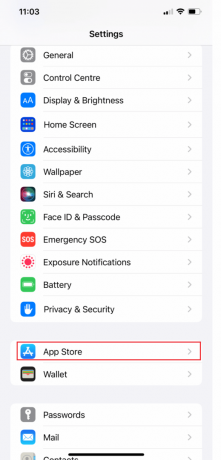
3. Acum, opriți comutatoarele pentru Descărcări de aplicații și Actualizări ale aplicației Opțiuni.
Notă: Dacă utilizați și Muzică, Cărți și Podcasturi, reveniți la Setări și repetați procesul pentru fiecare dintre aceste servicii.

Citește și: Cum să dezactivezi modul incognito pe iPhone
Metoda 10: Ștergeți datele de navigare
iPhone-ul dvs. va stoca automat istoricul de navigare și alte cache atunci când îl utilizați pentru a naviga pe site-uri web, a viziona videoclipuri și a efectua o varietate de alte sarcini. Este posibil ca computerul și iPhone-ul dvs. să funcționeze lent ca urmare a acestor cache și cookie-uri. Prin urmare, puteți șterge în mod regulat datele de navigare de pe telefon urmând instrucțiunile de mai jos pentru a crește viteza internetului iPhone-ului.
Notă: Vă rugăm să faceți o copie de rezervă a iPhone-ului dvs. înainte ștergerea oricărui istoric de navigare, deoarece acest lucru ar putea duce la pierderea de informații sensibile, cum ar fi datele de conectare. În plus, pașii operaționali pentru ștergerea datelor de navigare variază ușor pentru fiecare versiune de iOS.
1. Deschis Setări pe iPhone-ul tău.
2. Apoi, glisați în jos și atingeți Safari.
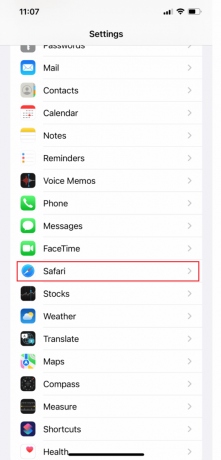
3. Pentru a șterge memoria cache, atingeți Ștergeți istoricul și datele site-ului opțiune.
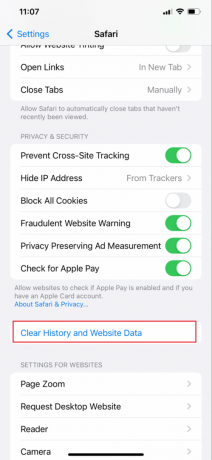
Metoda 11: Deconectați-vă de la VPN
Puteți naviga anonim, accesează site-uri web blocateși păstrați activitatea online ascunsă de ISP-ul dvs. cu ajutorul unui VPN. Dar consumă și unele dintre datele de pe telefonul tău. Opriți VPN-ul pentru a remedia încetinirea internetului iPhone 13 emisiune. Urmați pașii de mai jos pentru a dezactiva VPN pentru a remedia problema:
1. Deschis Setări și atingeți General.
2. Acum, glisați în jos și atingeți VPN și managementul dispozitivelor.
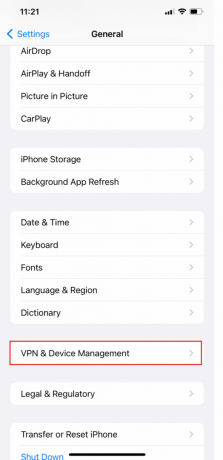
3. În cele din urmă, comutați Starea VPN la Nu este conectat.

Citește și: Conexiune lentă la internet? 10 moduri de a-ți accelera internetul!
Metoda 12: Resetați setările de rețea
Pe iPhone, dacă resetați setările de rețea, poate rezolva cu ușurință problema De ce este iPhone-ul meu lent la internet. Dar dacă îți vei reseta rețeaua, înseamnă și că îți va uita și parola Wi-Fi iPhone, etc. Deci, ar fi bine să vă asigurați că vă amintiți în continuare parola Wi-Fi, astfel încât să vă puteți reconecta după resetare. Urmați pașii de mai jos pentru a remedia problema de internet lent pe iPhone:
1. Deschis Setări pe iPhone-ul tău.
2. Apoi, atingeți General opțiune.

3. Acum, glisați în jos în jos și selectați Transferați sau resetați iPhone-ul.

4. Apăsați pe Resetați.

5. În cele din urmă, atingeți Resetați setările de rețea și introduceți-vă codul de acces.

Metoda 13: Contactați furnizorul de servicii
Ar putea fi timpul să luați legătura cu furnizorul dvs. de servicii dacă niciuna dintre remediile menționate mai sus nu funcționează pentru a rezolva problema de internet lent pe iPhone 13. S-ar putea să reușească să vă ajute în depanareaconectivitate probleme precum a Problemă cu cartela SIM. Acestea pot oferi ocazional alternative mai rapide sau mai de încredere la serviciile standard de internet. Dacă credeți că operatorul dvs. este cauza problemei, vă recomandăm să luați în considerare trecerea la un operator care oferă viteze mai mari sau conexiuni mai fiabile.
Recomandat:
- Cum să activați sau să dezactivați sugestiile de prieteni în aplicația Facebook
- 10 motive pentru care Android este mai bun decât iPhone
- De ce este iPhone mai bun decât Android?
- Remediați eroarea nicio cartelă SIM instalată pe iPhone
Deci, sperăm că ați înțeles cum repar internetul lent pe iPhone-ul meu cu metodele detaliate în ajutorul tău. Ne puteți transmite orice întrebări sau sugestii despre orice alt subiect despre care doriți să facem un articol. Trimite-le în secțiunea de comentarii de mai jos pentru ca noi să știm.



